Heim >System-Tutorial >Windows-Serie >So stellen Sie die Verbindung zu einem Win7-WLAN-Netzwerk wieder her, wenn Sie Ihr Passwort vergessen haben
So stellen Sie die Verbindung zu einem Win7-WLAN-Netzwerk wieder her, wenn Sie Ihr Passwort vergessen haben
- PHPznach vorne
- 2023-12-28 10:25:492231Durchsuche
Wir können normalerweise Computer verwenden, um WLAN für die Netzwerkfreigabe zu öffnen, aber einige Benutzer stellen fest, dass sie das zuvor festgelegte Passwort vergessen haben. Hier zeige ich Ihnen, wie Sie das WLAN-Passwort abrufen können, wenn Sie es unter dem Win7-System vergessen Schauen Sie Bar.
So stellen Sie die Verbindung wieder her, nachdem Sie das Passwort von win7WiFi vergessen haben
1. Klicken Sie auf das „Start“-Menü des Computers und dann auf „Systemsteuerung“.
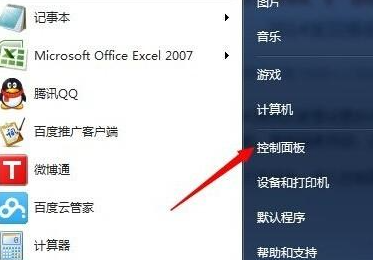
3. Auf der Popup-Seite wählen wir die drahtlose Netzwerkverbindung aus
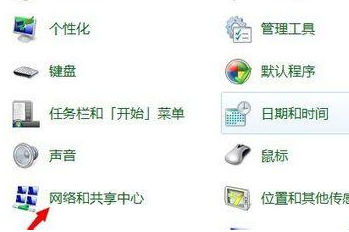 4. Im neuen Popup-Fenster klicken wir auf „Wireless-Eigenschaften“
4. Im neuen Popup-Fenster klicken wir auf „Wireless-Eigenschaften“
5 Klicken Sie erneut auf Sicherheit.
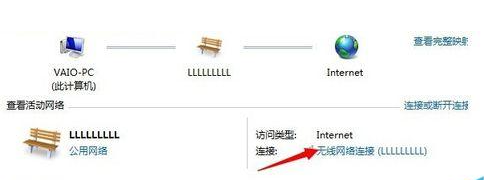
6. Aktivieren Sie dann das Kontrollkästchen vor „Zeichen anzeigen“ und Sie können das von uns festgelegte Passwort sehen.

Das obige ist der detaillierte Inhalt vonSo stellen Sie die Verbindung zu einem Win7-WLAN-Netzwerk wieder her, wenn Sie Ihr Passwort vergessen haben. Für weitere Informationen folgen Sie bitte anderen verwandten Artikeln auf der PHP chinesischen Website!
In Verbindung stehende Artikel
Mehr sehen- Detaillierte Einführung in die Methode zum Vergessen des Passworts, Zurücksetzen des Passworts und Ignorieren der Groß-/Kleinschreibung von Tabellennamen und Spaltennamen in MySQL unter Linux
- Was tun, wenn Sie das Passwort für die phpstudy-Datenbank vergessen?
- So implementieren Sie die Funktion zum Abrufen vergessener Passwörter in PHP
- Oracle sys Passwort vergessen
- Lösung zum Vergessen des Passworts im Win7-Flaggschiffsystem

